
ЭККТ
.pdf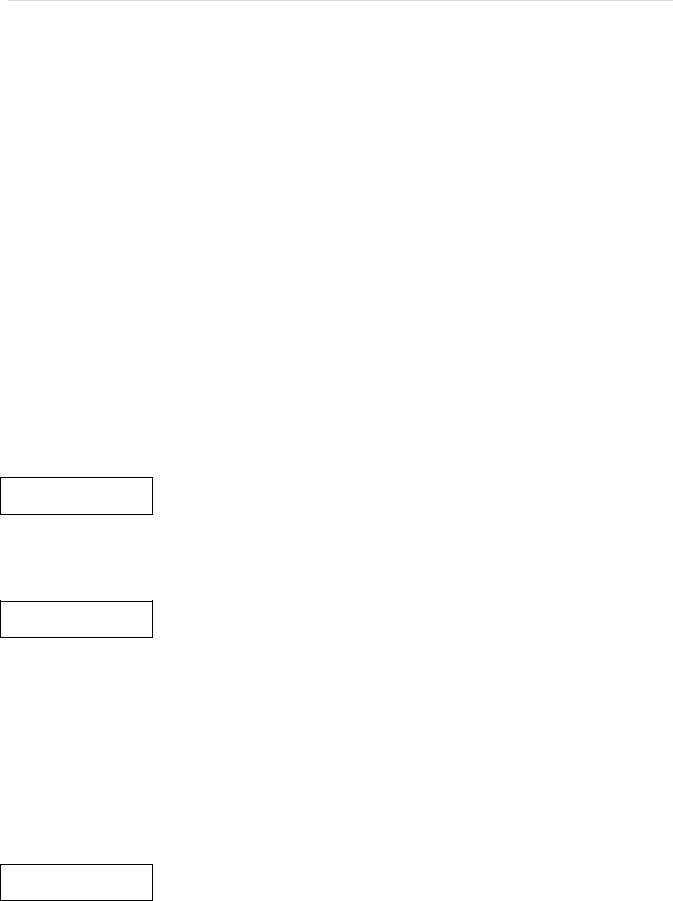
| ККМ «ОРИОН–200К»
6.3.1 Отчёт по итогу активизации ЭКЛЗ
Данная операция служит для просмотр итогов активизации ЭКЛЗ. Для этого необходимо:
1. Выберите подрежим «ПО АКТИВИЗАЦИИ» с помощью клавиш «+» / «–» или «↑» / «↓», для вывода на печать итогов активизации ЭКЛЗ нажмите клавишу «Итог», на печать выводится сообщение в виде:
ОРИОН–200К |
– тип ККМ; |
|
ККМ |
000124 |
– заводской номер ККМ; |
ИНН 258741236985 |
– идентификационный номер владельца; |
|
ЭКЛЗ 0237250667 |
– регистрационный номер ЭКЛЗ; |
|
ИТОГ АКТИВИЗАЦИИ |
– дата и время активизации; |
|
04/01/05 |
16:22 |
|
ЗАКР. СМЕНЫ 0000 |
– номер закрытия смены перед активизацией; |
|
РЕГ 000025874125 |
– регистрационный номер ККМ; |
|
00000063 |
#033564 |
– порядковый номер КПК, значение КПК. |
6.3.2 Отчёт по закрытиям смен в заданном диапазоне номеров смен (полный / сокращённый)
Данная операция служит дляполученияотчётовопокупках(услугах) торговымпредприятием за период, снимаемый по датам покупок (услуг), с распечаткой итогов покупок (услуг) по каждому дню (полный) или итоговой суммы за введённый период (сокращённый).
Для этого необходимо:
1. Выберите подрежим «ПО НОМЕРАМ СМ.» с помощью клавиш «+» / «–» или «↑» / «↓», для входа в подрежим нажмите клавишу «Итог», на индикаторе отобразится:
НАЧ. № СМЕН. ОТЧ: запрос на ввод начального номера смены
*номер начальной смены
2.Введите начальный номер смену (по умолчанию на индикатор выводится номер смены активизации ЭКЛЗ) с помощью цифровой клавиатуры, в случае неправильного набора нажмите клавишу «Сбр.» и повторите набор, нажмите клавишу «Итог»;
3.Конечный номер смены (по умолчанию текущий в ККМ), на индикаторе отобразится:
ПОСЛ. № СМЕН. ОТЧ: запрос на ввод конечного номера смен
*номер конечной смены
4.Введите номер конечный номер смены с помощью цифровой клавиатуры;
5.Для вывода полного отчёта нажмите клавишу «Итог», для вывода сокращенного отчёта – клавишу «Пр.итог».
6.3.3 Отчёт по закрытиям смен в заданном диапазоне дат (полный / сокращённый)
Данная операция служит для получения отчётов о покупках (услугах) торговым предприятием за период, снимаемый по датам покупок (услуг), с распечаткой итогов покупок (услуг) по каждому дню (полный) или итоговой суммы за введённый период (сокращённый).
Для этого необходимо:
1. Выберите подрежим «ПО ДАТАМ СМЕН» с помощью клавиш «+» / «–» или «↑» / «↓», для входа в подрежим нажмите клавишу «Итог», на индикаторе отобразится:
НАЧАЛЬНАЯ ДАТА: запрос на ввод начальной даты ДД.ММ.ГГ
2. Введите начальную дату (по умолчанию дата активизации ЭКЛЗ) с помощью цифровой клавиатуры, в случае неправильного набора нажмите клавишу «Сбр.» и повторите набор, нажмите клавишу «Итог»;
41
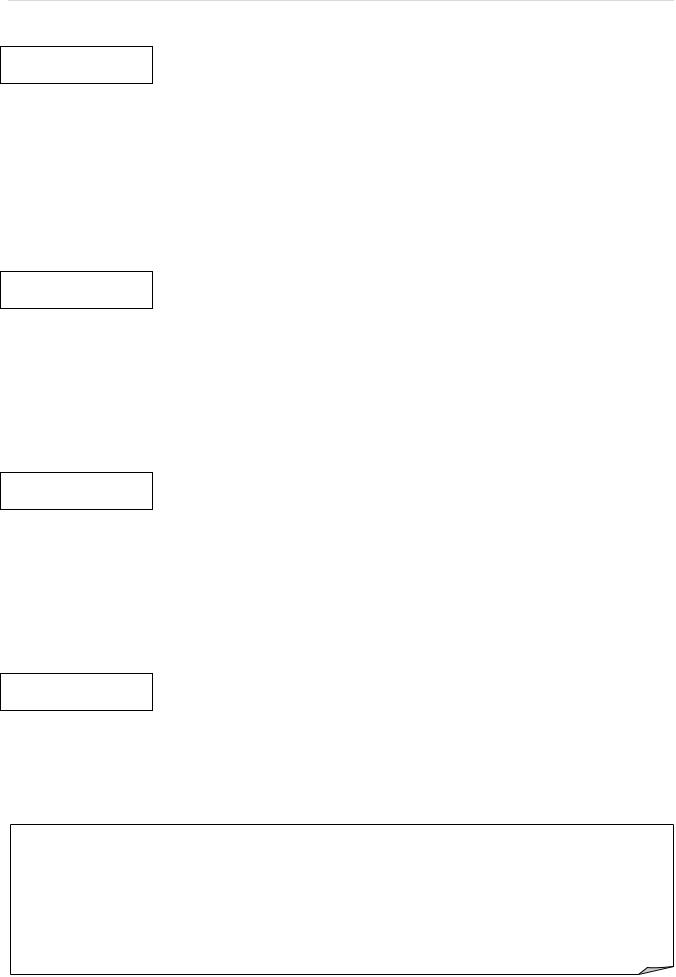
РУКОВОДСТВО ПО ЭКСПЛУАТАЦИИ |
3. На индикаторе отобразится запрос на ввод конечной даты периода (по умолчанию текущая в ККМ):
КОНЕЧНАЯ ДАТА: запрос на ввод конечной даты ДД.ММ.ГГ
4.Введите конечную дату периода с помощью цифровой клавиатуры;
5.Для вывода полного отчета нажмите клавишу «Итог», для вывода сокращенного отчета – клавишу «Пр.итог».
6.3.4 Отчёт по номеру КПК
Данная операция служит для вывода документа по номеру КПК. Для этого необходимо:
1. Выберите подрежим «ПО НОМЕРУ КПК» с помощью клавиш «+» / «–» или «↑» / «↓», для входа в подрежим нажмите клавишу «Итог», на индикаторе отобразится:
НОМЕР КПК: запрос на ввод номера КПК
******** номер КПК
2. Введите номер КПК с помощью цифровой клавиатуры, в случае неправильного набора нажмите клавишу «Сбр.» и повторите набор, нажмите клавишу «Итог».
6.3.5 Отчёт контрольная лента по номеру смены
Данная операция служит для вывода контрольной ленты по номеру смены. Для этого необходимо:
1. Выберите подрежим «КОНТРОЛ. ЛЕНТА» с помощью клавиш «+» / «–» или «↑» / «↓», для входа в подрежим нажмите клавишу «Итог», на индикаторе отобразится:
КОНТРОЛ. ЛЕНТА № запрос на ввод номера контрольной ленты
**номер контрольной ленты
2.Введите номер контрольной ленты с помощью цифровой клавиатуры, в случае неправильного набора нажмите клавишу «Сбр.» и повторите набор, нажмите клавишу «Итог».
6.3.6 Отчёт по итогу смены пономеру смены
Данная операция служит для вывода итога смены, а по номеру смены. Для этого необходимо:
1. Выберите подрежим «ИТОГ СМЕНЫ» с помощью клавиш «+» / «–» или «↑» / «↓», для входа в подрежим нажмите клавишу «Итог», на индикаторе отобразится:
ЗАКР. СМЕНЫ № запрос на ввод итога смены
**номер смены
2.Введите номер смены с помощью цифровой клавиатуры, в случае неправильного набора нажмите клавишу «Сбр.» и повторите набор, нажмите клавишу «Итог».
6.3.7 Закрытие архива ЭКЛЗ
Данная операция служит для закрытия архива ЭКЛЗ. Эта процедура завершает функционирование ЭКЛЗ в составе ККМ во всех режимах, кроме чтения информации.
ОСТОРОЖНО!
9ЗакрытиеархиваЭКЛЗприведеткблокировкекассовогорежимаи режима формирования отчётов;
9Эта процедура завершает функционирование ЭКЛЗ в составе ККМ во всех режимах, кроме чтения информации до замены на новый блок ЭКЛЗ;
9Перед закрытием архива ЭКЛЗ необходимо провести Z–отчёт.
42
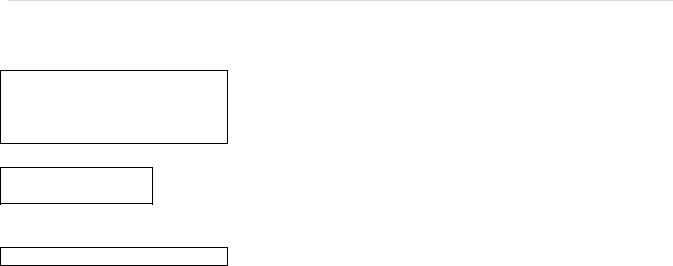
| ККМ «ОРИОН–200К»
Для этого необходимо:
1. Выберите подрежим «ЗАКРЫТЬ АРХИВ» с помощью клавиш «+» / «–» или «↑» / «↓», нажмите клавишу «Итог», и на печать выводится сообщение в виде:
ЗАКРЫТИЕ АРХИВА ПРИВЕДЕТ
КБЛОКИРОВКЕ КАССОВОГО РЕЖИМА ДО ЗАМЕНЫ НА НОВЫЙ БЛОК ЭКЛЗ!
2. На индикаторе отобразится:
ПАРОЛЬ ЗАКР. ЭКЛЗ 0 Запрос пароля для закрытия архива ЭКЛЗ,
3. Введите пароль и нажмите клавишу «Итог». Если пароль верен, то архив ЭКЛЗ будет закрыт, иначе действие будет отменено и на печать выводится сообщение в виде:
ДЕЙСТВИЕ ОТМЕНЕНО!
43
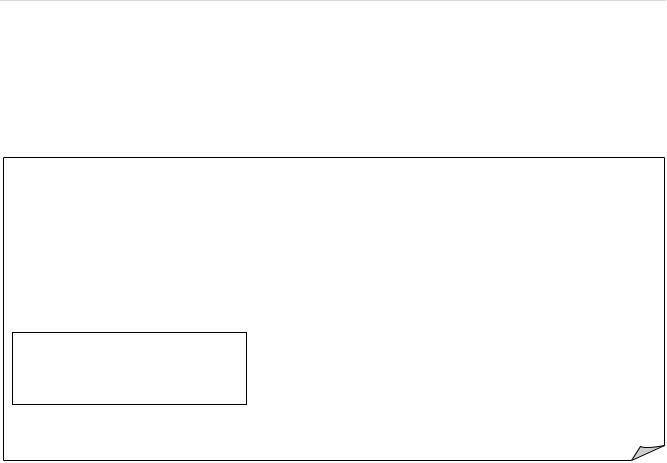
РУКОВОДСТВО ПО ЭКСПЛУАТАЦИИ |
6.4 Режим формированияотчётов
Данный режим предназначен для формирования в ККМ следующих видов отчётов:
•Х–отчёты (без гашения) – отчёты о текущем состоянии кассы. Получение этих отчётов не вызывает каких–либо изменений в состоянии денежных регистров ККМ. При выводе отчетов X данные в фискальную память не заносятся;
•Z–отчёты (с гашением) – отчёты о текущем состоянии кассы с последующим обнулением денежных регистров, кроме необнуляемых.
ВНИМАНИЕ!
9В отчетах формируются только те операции, которые выполнялись;
9В режиме «Z–отчета», на индикаторе отобразится текущая дата, для подтверждения нажмите клавишу «Итог», после чего отчет будет выведен на печать;
9При входе в режим «Z–отчета» проходит проверка текущей даты ККМ и сравнивается с датой последней записи в ЭКЛЗ, если текущая дата, если разница превышает три
месяца, то на печать выводится сообщение в виде:
ВНИМАНИЕ! С МОМЕНТА ПОСЛЕДНЕЙ ЗАПИСИ В ЭКЛЗ ПРОШЛО БОЛЕЕ 3 МЕСЯЦЕВ! ПРОВЕРЬТЕ ДАТУ ККМ!
Данная проверка необходима для предотвращения записи неверной даты в блок ФП и ЭКЛЗ (что может привести к не плановой замене ФПи ЭКЛЗ).
Вход в режим формирования отчетов осуществляется в соответствии с разделом 6.
Таблица 11 – Подрежимы формирования отчётов ККМ «ОРИОН–200К».
№ |
Название подрежима |
Описание подрежима |
|
|
|
|
|
1 |
Сменный отчёт; |
отчет по проведённым кассовым операциям с |
|
дифференциацией по кассирам; |
|||
|
|
||
|
|
|
|
2 |
Отчёт по кассирам; |
отчёт по проведённым кассовым операциям с |
|
дифференциацией по кассирам; |
|||
|
|
||
|
|
|
|
3 |
Отчёт по секциям (услугам); |
отчёт по проведённым кассовым операциям с |
|
дифференциацией по секциям (услугам); |
|||
|
|
||
|
|
|
|
4 |
Отчёт по покупкам (услугам) через коды |
отчёт о количественных покупках (услугах) через коды |
|
товаров; |
товаров; |
||
|
|
|
|
5 |
Отчёт по группам товаров; |
отчёта о покупках (услугах) по группам товаров; |
|
|
|
|
|
6 |
Отчёт почасовой; |
отчёта о покупках (услугах) по часам; |
|
|
|
|
|
7 |
Просмотр контрольной ленты. |
служит для просмотра контрольной ленты на |
|
индикаторе ККМ (Только в режиме Х–отчета). |
|||
|
|
||
|
|
|
6.4.1 Сменный отчёт
Данная операция служит для формирования отчётных документов, содержащих данные обо всех кассовых операциях проведённых за истёкший период, но не более 24 часов после оформления первого документа после начала смены.
44

| ККМ «ОРИОН–200К»
ВНИМАНИЕ!
9Сумма из итогового накопительного регистра заносится в фискальную память ККМ, и на индикаторе отображается в виде:
ПЕЧАТЬ… |
|
ОСТАЛОСЬ |
ХХХХ количество возможных записей в фискальную память. |
9В случае если их меньше 30, то информация об этом печатается в отчёте;
9Если ЭКЛЗ близка к заполнению, то информация об этом печатается в сменном отчёте;
9Если в режиме программирования установлена опция обязательной распечатки контрольной ленты (см. п.6.1.6.1), то перед выводом отчета с гашением «Z-отчет» будет предварительно выведена на печать контрольная лента с информацией обо всех кассовых операциях в течение смены.
Для этого необходимо:
1. Выберите отчёт «СМЕННЫЙ» с помощью клавиш «+» / «–» или «↑» / «↓», для входа нажмите клавишу «Итог».
9В режиме «Х–отчета», после чего отчет будетвыведен на печать.
9В режиме «Z–отчета», на индикаторе отобразится текущая дата, для подтверждения нажмите клавишу «Итог», после чего отчет будет выведен на печать.
6.4.2 Отчёт по кассирам
Данная операция служит для формирования отчётных документов, по проведённым кассовым операциям с дифференциацией по кассирам.
Для этого необходимо:
1. Выберите отчёт «ПО КАССИРАМ» с помощью клавиш «+» / «–» или «↑» / «↓», для входа нажмите клавишу «Итог», на индикаторе отобразится:
НОМЕР КАССИРА: запрос на ввод номера кассира
*номера кассира (по умолчанию «0»)
2.Если необходимо вывести отчет по одному кассиру, введите номер кассира (от 0 до 7), нажмите клавишу «Итог», после чего отчет будет выведен на печать;
3.Если необходимо вывести отчет по нескольким кассирам, нажмите клавишу «Пр.итог», на индикаторе отобразится:
ПО НОМЕР КАССИРА запрос на ввод номера последнего кассира
*номера последнего кассира (по умолчанию «7»)
4.Введите номер последнего кассира, нажмите клавишу «Итог», после чего отчет будет выведен на печать;
5.Для выхода из подрежима нажмите клавишу «Реж.».
6.4.3 Отчёт по секциям (услугам)
Данная операция служит для формирования отчётных документов, по проведённым кассовым операциям с дифференциацией по секциям (услугам).
Для этого необходимо:
1. Выберите отчёт «ПО СЕКЦИЯМ» с помощью клавиш «+» / «–» или «↑» / «↓», для входа нажмите клавишу «Итог», на индикаторе отобразится:
НОМЕР СЕКЦИИ: запрос на ввод номера секции * номера секции (по умолчанию «1»)
45
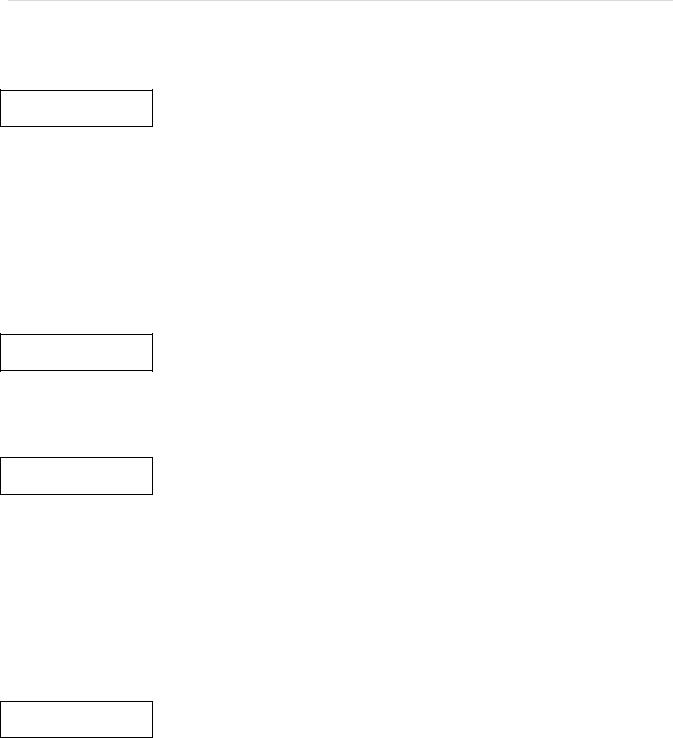
РУКОВОДСТВО ПО ЭКСПЛУАТАЦИИ |
Если необходимо вывести отчет по одной секции, введите номер секции (от 1 до 16), нажмите клавишу «Итог», после чего отчет будет выведен на печать;
3. Если необходимо вывести отчет по нескольким секциям, нажмите клавишу «Пр.итог», на индикаторе отобразится:
ПО НОМЕР СЕКЦИИ: запрос на ввод номера последней секции * номера последней секции (по умолчанию «16»)
Введите номер последней секции, нажмите клавишу «Итог», после чего отчет будет выведен на печать;
4. Для выхода из подрежима нажмите клавишу «Реж.».
6.4.4 Отчёт по покупкам (услугам) через коды товаров
Данная операция служит для формирования отчётных документов, о количественных покупках (услугах) через коды товаров (услуг).
Для этого необходимо:
1. Выберите отчёт «ПО ТОВАРАМ» с помощью клавиш «+» / «–» или «↑» / «↓», для входа нажмите клавишу «Итог», на индикаторе отобразится:
НОМЕР ТОВАРА: запрос на ввод номера кода товара
*номер кода товара (по умолчанию «1»)
2.Если необходимо вывести отчет по одному коду товара, введите номер кода товара (от 1 до 5000), нажмите клавишу «Итог», после чего отчет будет выведен на печать;
3.Если необходимо вывести отчет по нескольким кодам товаров, нажмите клавишу «Пр.итог», на индикаторе отобразится:
ПО НОМЕР ТОВАРА: запрос на ввод номера последнего кода товара
*номера последнего кода товара (по умолчанию «5000»)
4.Введите последний номер кода товара, нажмите клавишу «Итог», после чего отчет будет выведен на печать;
5.Для выхода из подрежима нажмите клавишу «Реж.».
6.4.5 Отчёт по группам товаров
Данная операция служит для формирования отчётных документов, о покупках (услугах) по группам товаров.
Для этого необходимо:
1. Выберите отчёт «По группам» с помощью клавиш «+» / «–» или «↑» / «↓», для входа нажмите клавишу «Итог», на индикаторе отобразится:
НОМЕР ГРУПЫ: запрос на ввод номера группы товаров
*номера группы товаров (по умолчанию «0»)
2.Введите номер группы товаров (от 0 до 15), нажмите клавишу «Итог», после чего отчет будет выведен на печать;
3.Для выхода из подрежима нажмите клавишу «Реж.».
6.4.6 Отчёт почасовой
Данная операция служит для формирования отчётных документов, о покупках (услугах) по часам, учитывается количество чеков и сумм по часам.
Для этого необходимо:
1. Выберите отчёт «ПОЧАСОВОЙ» с помощью клавиш «+» / «–» или «↑» / «↓», для входа нажмите клавишу «Итог», после чего отчет будет выведен на печать.
46

| ККМ «ОРИОН–200К»
6.4.7 Отчёт просмотр контрольной ленты
Данная операция служит для просмотра контрольной ленты на индикаторе ККМ. Для этого необходимо:
1. Выберите отчёт «КОНТР. ЛЕНТА» с помощью клавиш «+» / «–» или «↑» / «↓», для входа нажмите клавишу «Итог», на индикаторе отобразится:
ОП: ************ |
|
данные о кассире |
ЧЕК № |
** |
номер чека. |
3.Введите номер чека для просмотра, с помощью клавиш «+» / «–», «↑» / «↓», или цифровых клавиш, нажмите клавишу «Итог»;
4.C помощью клавиш с помощью клавиш «+» / «–», «↑» / «↓» происходит перебор дан-
ных;
5.На индикаторе будетотображаться данные контрольной ленты;
6.Для выхода из подрежима нажмите клавишу «Реж».
47
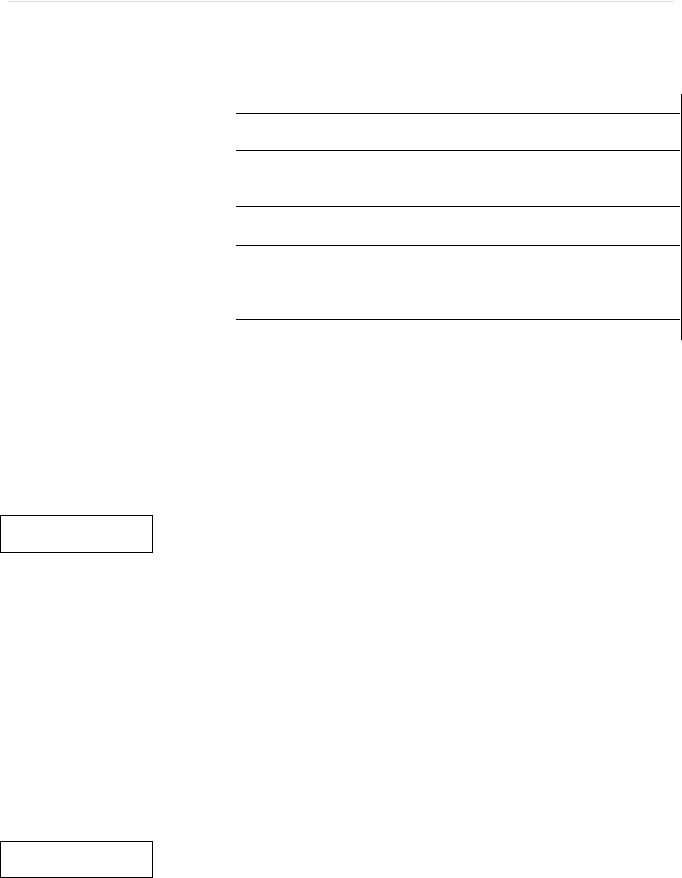
РУКОВОДСТВО ПО ЭКСПЛУАТАЦИИ |
|
6.5 Сервисный режим (тестирование ККМ) |
||
|
Данный режим предназначен для проверки работоспособности ККМ. |
||
|
Вход в сервисный режим осуществляется в соответствии с разделом 6. |
||
|
Таблица 12 – Подрежимы предусмотренные в режим тестирования. |
||
|
|
|
|
№ |
Название подрежима |
Описание подрежима |
|
|
|
|
|
1. |
Тест портов связи с внешними |
для проверки работоспособности портов связи с внешними |
|
|
устройствами (RS–232) |
устройствами, требуется подключение специальной заглушки; |
|
2. |
Тест денежного ящика |
для проверки устройства управления открытием денежного ящика; |
|
|
|
для проверки работоспособности флэш–памяти, хранящей |
|
3. |
Тест флэш–памяти |
||
конфигурациюККМ и базу данных товаров; |
|||
|
|
||
4. |
Тест индикаторов |
проверки работоспособности индикатора кассира и покупателя; |
|
|
|
|
|
5. |
Тест клавиатуры |
проверки работоспособности всех клавиш блока клавиатуры; |
|
6. |
Тест принтера |
проверки качества печати принтера; |
|
|
|
проверки работоспособности блока фискальной памяти и |
|
|
|
||
7. |
Тест фискальной памяти |
тестирования сохранности записей в фискальном режиме и |
|
|
|
отсутствия записей в нефискальном режиме; |
|
8. |
Тест ЭКЛЗ |
проверки состояния ЭКЛЗ. |
|
|
|
|
|
6.5.1 Тест портов связи с внешними устройствами (RS–232)
Данная операция служит для проверки работоспособности портов связи с внешними устройствами. (Более подробно см. ОРНК.695233.012 Д4 «Руководство по сервисному обслуживанию и ремонту»)
Для этого необходимо:
1. Выберите подрежим «Тестирование RS–232» с помощью клавиш «+» / «–» или «↑» / «↓», для входа нажмите клавишу «Итог», на печать будет выведены данные по конфигурации портов, на индикаторе отобразится:
Итог для начала Тестирования
2. Установите тестовые заглушки на порты связи (см. рис.1 п.10), нажмите клавишу «Итог», будет проведен тест всех портов с выводом состояния и конфигурации портов.
При успешном выполнении теста на индикаторе отобразится:
COM *: |
наименование тестируемого порта |
Тест пройден |
сообщение о прохождении теста тестируемым портом |
При ошибке во время выполнении теста на индикаторе отобразится:
COM *: |
наименование тестируемого порта |
Нет ответа… |
сообщение о неисправности тестируемого порта |
6.5.2 Тест управления денежным ящиком
Данная операция служит для проверки работоспособности системы управления денежным ящиком с электромагнитной системой открытия.
Для этого необходимо:
1. Выберите подрежим «Тестирование Ден. ящика» с помощью клавиш «+» / «–» или «↑» / «↓», для входа нажмите клавишу «Итог», на индикаторе отобразится:
Ден. ящик должен
уведомление о том, денежный ящик должен быть подключен к ККМ
Быть подключен
2.Подключите денежный ящик с к ККМ (см. рис.2 п.2, Более подробно см. Руководство по сервисному обслуживанию и ремонту ОРНК.695233.012 Д4);
3.Нажмите клавишу «Итог», ККМ подаст сигнал на открытие денежного ящика;
4.Убедитесь, что денежный ящик открыт, для продолжения нажмите клавишу «Итог»;
5.Закройте денежный ящик и нажмите клавишу «Итог».
48

| ККМ «ОРИОН–200К»
6.5.3 Тест флэш-памяти
Данная операция служит для проверки работоспособности флэш-памяти (устройства, хранящем базу данных товаров и конфигурацию ККМ).
Для этого необходимо:
1.Выберите подрежим «Тестирование флэш-памяти» с помощью клавиш «+» / «–» или «↑»
/«↓», для входа нажмите клавишу «Итог», на индикаторе отобразится:
Тест пройден |
сообщение об успешном |
ОШИБКА: №ХХ |
сообщение об ошибке, в |
|
прохождении теста |
|
случае неисправности |
6.5.4 Тест индикаторов
Данная операция служит для проверки работоспособности индикаторов. Для этого необходимо:
1.Выберите подрежим «Тестирование индикаторов» с помощью клавиш «+» / «–» или «↑»
/«↓», для входа нажмите клавишу «Итог»;
2.При успешном выполнении теста на индикаторе отобразится:
Индикатор кассии-
на индикаторе кассира Тест индикатора на индикаторе покупателя
ра исправен
3. Для выхода из подрежима нажмите любую клавишу.
6.5.5 Тест клавиатуры
Данная операция служит для проверки работоспособности клавиатуры.
Для этого необходимо:
1. Выберите подрежим «Тестирование клавиатуры» с помощью клавиш «+» / «–» или «↑» / «↓», для входа нажмите клавишу «Итог», на индикаторе отобразится:
Нажмите клавишу |
подсказка о текущей клавише, которую нужно нажать |
*наименование клавиши (по умолчанию «M1»)
2.Необходимо последовательно нажимать на все клавиши ККМ в направлении слева направо, сверху вниз;
В случае работоспособности всех клавиш, на индикаторе отобразится:
Тест пройден |
сообщение об успешном |
Клавиатура |
сообщение об ошибке, в |
|
прохождении теста |
неисправна! |
случае неисправности |
3. Для выхода из подрежима нажмите любую клавишу.
6.5.6 Тест печатающего устройства
Данная операция служит для проверки печатающего устройства. Для этого необходимо:
1.Выберите подрежим «Тестирование принтера» с помощью клавиш «+» / «–» или «↑» / «↓», для входа нажмите клавишу «Итог»;
2.На печать будет выведена тестовая таблица символов, для оценки качества печати:
Тест принтера
************************
!"#$%& ()*+,–./01234567 89:;<=>?@ABCDEFGHIJKLMNO PQRSTUVWXYZabcdefghijklm nopqrstuvwxyz
АБВГДЕЖЗИЙКЛМНОПРСТУФХЦЧ
ШЩЪЫЬЭЮЯабвгдежзийклмноп
рстуфхцчшщъыьэюя
************************
Версия ПО ККМ: 1.0 – номер версии программного обеспечения ККМ
49
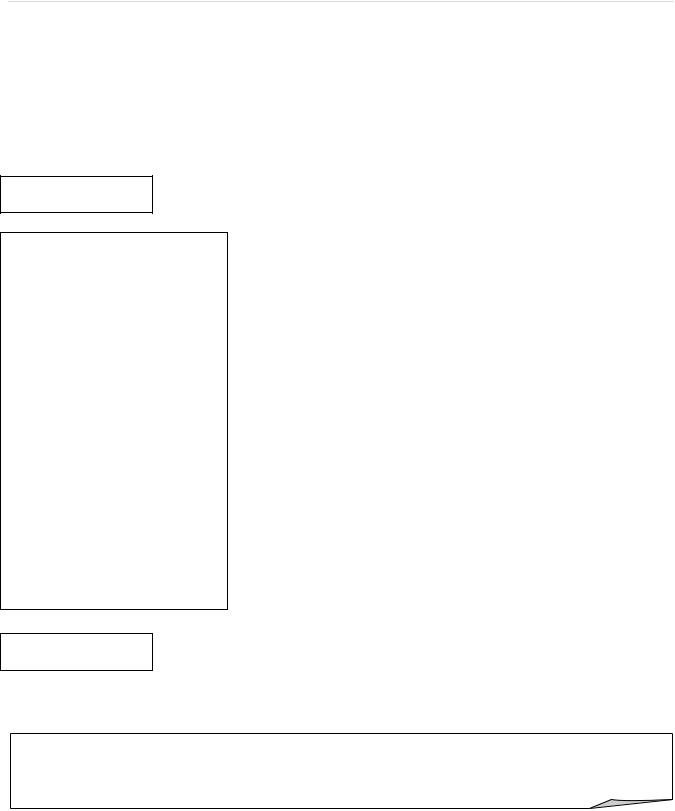
РУКОВОДСТВО ПО ЭКСПЛУАТАЦИИ |
6.5.7 Тест фискальной памяти
Данная операция служит для проверки работоспособности блока фискальной памяти. В нём проверяется чистота фискальной памяти, в случае отсутствия фискализации, или корректное сохранение фискальных записей, возможность записи в фискальную память в специальную технологическую зону.
Для этого необходимо:
1.Выберите подрежим «Тестирование Фиск. памяти» с помощью клавиш «+» / «–» или «↑»
/«↓», для входа нажмите клавишу «Итог», на индикаторе отобразится:
ПЕЧАТЬ…
2. Итог теста на печать выводится в виде:
ТЕСТ ФИСК. ПАМЯТИ СЕР. НОМЕР: 000124
ОБЛАСТЬ РЕГИСТРАЦИИ ПРОВЕДЕННЫХ: 2 НЕДОСТОВЕРНЫХ: 2 СВОБОДНЫХ: 2
АКТИВИЗАЦИИ ЭКЛЗ ПРОВЕДЕННЫХ: 0 НЕДОСТОВЕРНЫХ: 0 СВОБОДНЫХ: 20
СМЕННЫЕ ОТЧЕТЫ ПРОВЕДЕННЫХ: 8 НЕДОСТОВЕРНЫХ: 2 ОШИБОК ХРАНЕНИЯ: 1 СВОБОДНЫХ: 2289
ТЕСТ ЗАПИСИ В ФП ОК!
–заводской номер ККМ;
–тест области перерегистраций;
–количество перерегистраций без сбоев;
–количество испорченных перерегистраций;
–количество свободных полей для перерегистраций;
–тест области активизации ЭКЛЗ;
–количество регистраций без сбоев;
–количество испорченных регистраций;
–количество свободных полей для регистраций;
–тест области записи и хранения итогов смен;
–количество регистраций без сбоев;
–количество испорченных регистраций;
–количество регистраций, содержащие сбои в течение хранения;
–количество свободных полей для регистраций.
на индикаторе отобразится:
Версия ПО ФП:
Версия программного обеспечения фискальной памяти.
1.0
6.5.8 Тест электронной контрольной ленты защищённой (ЭКЛЗ)
Данная операция служит для проверки работоспособности и активизации ЭКЛЗ.
ВНИМАНИЕ!
Если обнаружена ошибка, то она будет выведена на печать в соответствии с таблицей ошибок ЭКЛЗ. (см. п.7.3).
Для этого необходимо:
1.Выберите подрежим «Тестирование ЭКЛЗ» с помощью клавиш «+» / «–» или «↑» / «↓», для входа нажмите клавишу «Итог»;
2.На печать будет выведена информация о состоянии ЭКЛЗ, последнем оформленном документе, дате последнего документа, номере смены и т. д. В конце теста выводится номер версии ЭКЛЗ.
50
